Il n'est pas possible d'enregistrer le même domaine sur deux hébergeurs différents en même temps, ce qui signifie que vous devrez parfois déplacer un domaine vers un autre hébergeur. Le transfert d'un domaine vers un autre hébergeur entraînera une interruption du site web et du courrier pour ce domaine. Par conséquent, faites-le à un moment où vous avez le moins de visiteurs sur le site web.
Résumé des étapes
Dans le guide ci-dessous, nous nommons votre nom de domaine exemple.se.
1. Ajouter le domaine example1.se au nouvel hébergement web
2. Copier le site web de example.se vers example1.se
3. Renommer le domaine example.se sur l'ancien hébergeur en example2.se
4. Ajouter le domaine example.se au nouvel hébergeur
5. Cloner le site web de example1.se vers example.se sur le nouvel hébergeur
6. Copiez les adresses e-mail de example2.se sur l'ancien hébergeur vers example.se sur le nouvel hébergeur.
7. C'est fait !
1. Ajouter le domaine example1.se sur le nouvel hébergeur
Commencez par ajouter le domaine example1.look sur le nouvel hébergement.
Allez à la page Gestionnaire -> Paramètres du domaine. Cliquez ensuite sur le texte "Ajouter nouveau" et ajoutez le domaine.
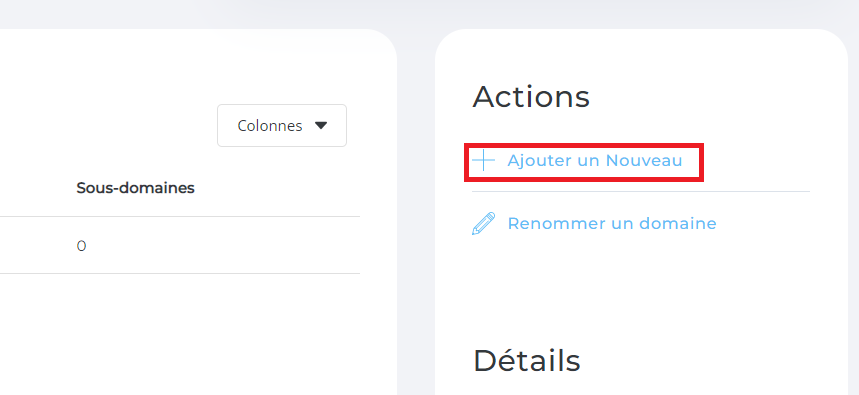
- Domaine : Ici vous devez entrer le nom de votre domaine ( exemple.see dans ce guide).
- Bande passante : Nous vous recommandons de cocher l'option "Identique au compte principal".
- Utilisation du disque : Nous vous recommandons de cocher l'option "Identique au compte principal".
- Options : Nous vous recommandons de cocher les options "Secure SSL" et "PHP Access".
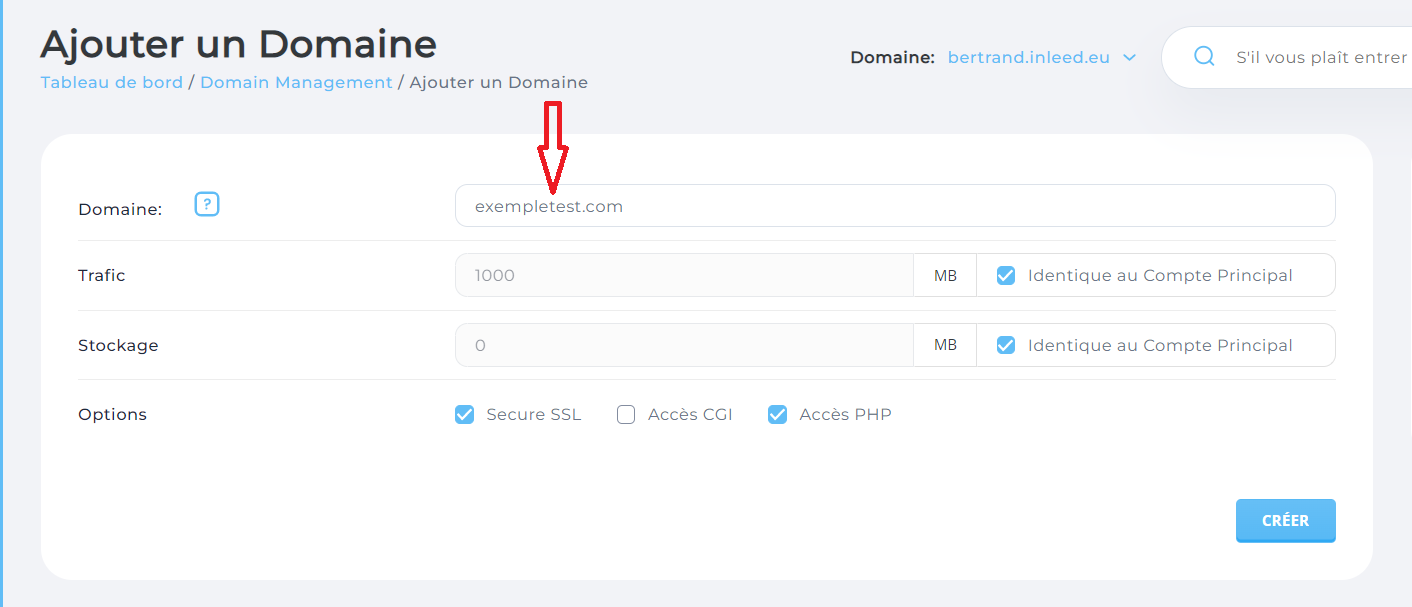
2. Copier la page d'accueil de example.see vers example1.se
Vous pouvez copier le site web de example.se vers example1.se de différentes manières en fonction du type de site web. Si le site est construit en Wordpress ou avec un autre système CMS populaire, vous pouvez utiliser Installatron pour copier les fichiers et la base de données. Si vous avez écrit le code de votre site web vous-même, vous devrez peut-être le copier manuellement.
Copier le site web avec Installatron
Copier le site web à l'aide d'Installatron est la méthode la plus simple. Il vous suffit d'utiliser les détails FTP de l'ancien compte pour copier le site web. La copie prend plus ou moins de temps selon la taille du site.
Pour copier le site web à l'aide d'Installatron, vous pouvez suivre ce guide : Importer une page Wordpress depuis un autre hébergeur
Si vous avez développé le site web vous-même, vous devez déplacer les fichiers et éventuellement la base de données manuellement.
3. Renommez le domaine example.se sur l'ancien hébergeur en example2.se
Renommez le domaine example.se dans DirectAdmin en example2.se. Une fois cette opération effectuée, le site web et le courrier électronique cessent de fonctionner pour ce domaine.
Allez à la page Gestionnaire de compte -> Configurer le domaine . Cliquez ensuite sur le texte "Renommer le domaine" et choisissez le domaine que vous souhaitez renommer. Saisissez ensuite le nouveau nom dans le champ "Nouveau domaine" et cliquez sur le boutonSAUVEGARDER.
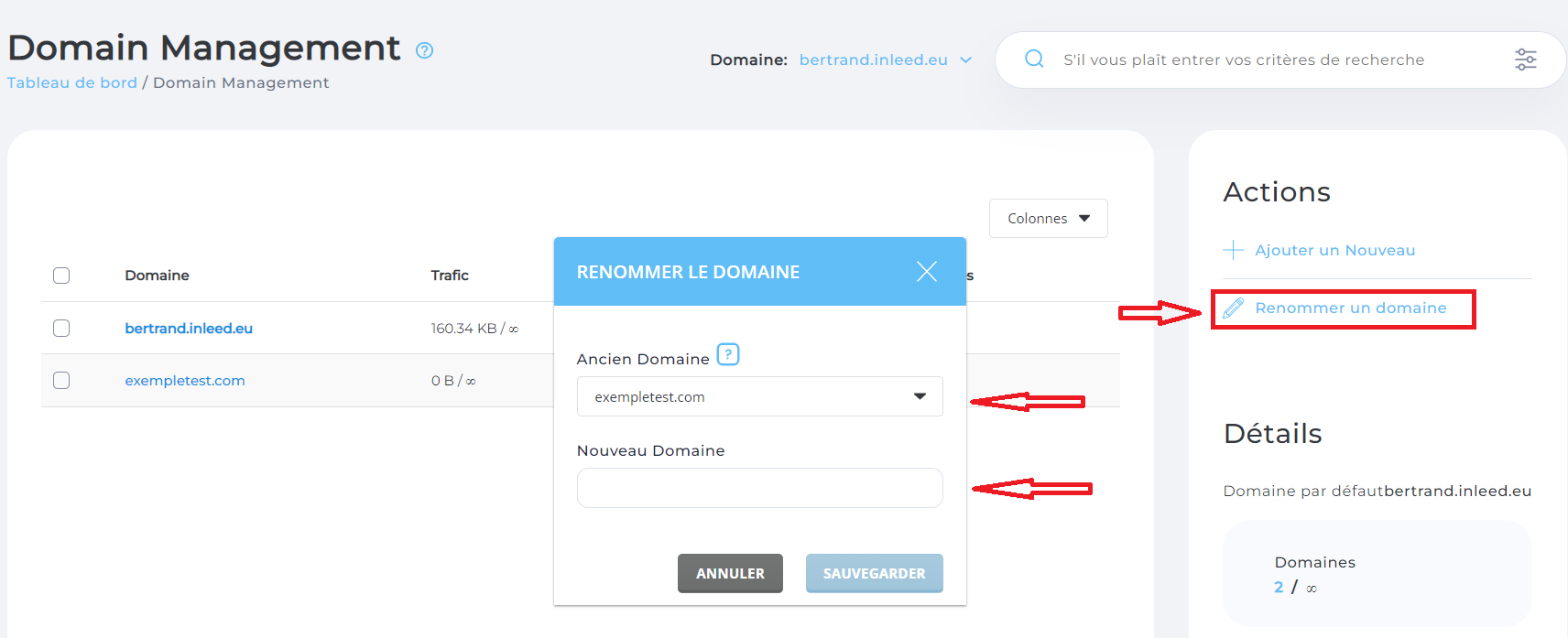
4. Ajouter le domaine example.se au nouvel hébergeur
Faites exactement la même chose qu'à l'étape 1.
5. Cloner le site web de example1.se à example.se sur le nouvel hébergement web
Pour cloner le site web à l'aide d'Installatron, vous pouvez suivre ce guide : [Cloner une page Wordpress dans Installatron](https://login.inleed.net/helpcenter/42 /clone-wp)
6. Copiez les adresses e-mail de example2.se sur l'ancien hébergement web vers example.se sur le nouvel hébergement web.
Pour transférer l'historique des courriels vers le nouvel hébergement web, vous devez d'abord créer les adresses électroniques sur le nouvel hébergeur, puis vous pouvez transférer l'historique des courriels.
Créer les adresses e-mail sur le nouvel hébergeur
Vous devez d'abord vous connecter à votre nouvel hébergeur et ajouter les adresses e-mail que vous utiliserez. Allez à la page Gestionnaire de courrier électronique -> Comptes de courrier électronique et cliquez sur le texte Créer un compte.
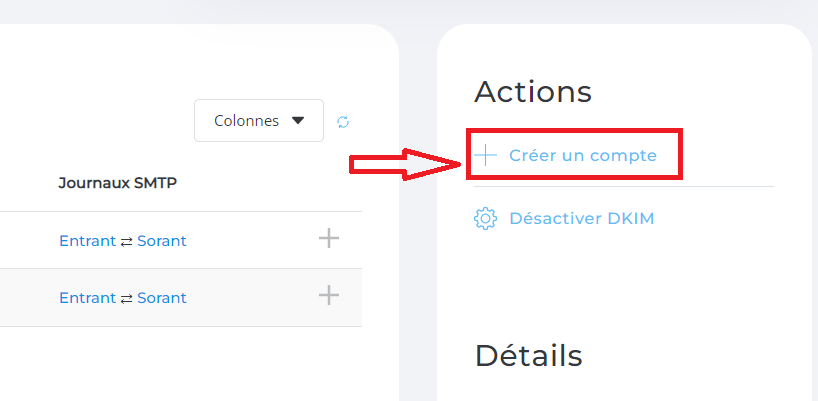
- Nom d'utilisateur : Indiquez ici le nom que doit porter l'adresse électronique.
- Mot de passe : Indiquez ici le mot de passe de l'adresse électronique.
- E-mail Quota : Combien d'espace disque cette adresse e-mail doit-elle avoir à sa disposition ? Nous vous recommandons de cocher l'option "Max" afin qu'elle ait accès à la totalité de l'espace disque de l'hébergement web.
- Limite d'envoi : Combien d'e-mails l'adresse e-mail peut envoyer par jour. Nous vous conseillons de cocher l'option "Max".
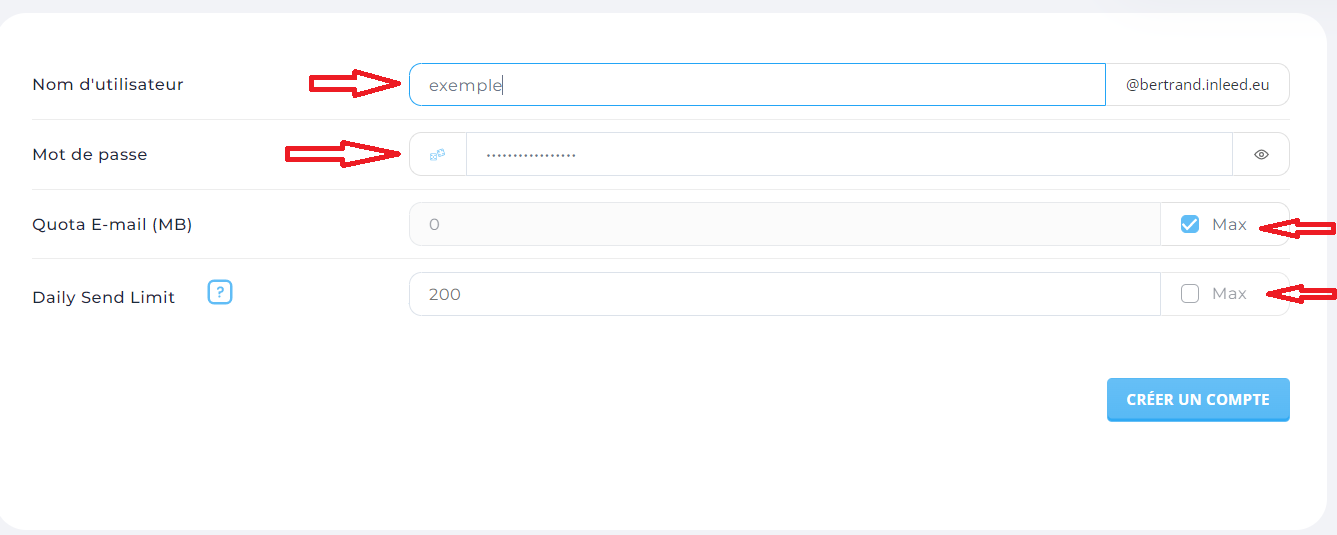
Déplacer l'historique des courriels vers les nouvelles adresses e-mail
Maintenant que vous avez ajouté les adresses e-mail sur le nouvel hébergeur, vous devez copier l'historique des e-mails. Aujourd'hui, nous n'avons pas d'outil public pour cela, mais nous recommandons d'utiliser la page https://epostflytt.eu jusqu'à ce que nous ayons publié notre propre synchronisation IMAP.
 English
English
 Swedish
Swedish
 French
French